Non trovate più la cartella di Telegram nella ROOT di Android? Ecco dove e come trovarla facilmente su qualsiasi dispositivo Android
E’ inutile negarlo, Telegram è l’applicazione di messaggistica più famosa al mondo appena dopo WhatsApp e per via delle tantissime funzionalità utili è utilizzata da molti. In passato quando cambiavo smartphone avevo l’abitudine di copiare le cartelle di Telegram e WhatsApp sul mio PC per fare un po’ di pulizia.
Da qualche tempo però sia la cartella di Telegram che di WhatsApp non sono più presenti nella solita posizione e quindi non le salvavo più. Ricercando su internet si trova però il nuovo percorso dove è salvata la cartella di Telegram dove sono presenti tutti i file di configurazione ed i contenuti multimediali.
Come al solito i file sono presenti sul dispositivo oltre che sincronizzati sul cloud, ma se volete salvarli per una consultazione offline dovete usare un piccolo e semplice trucchetto che vi permetterà di reperire l’intera cartella di Telegram salvata sul vostro dispositivo e noi vi diremo come fare con tutti i passaggi da seguire.
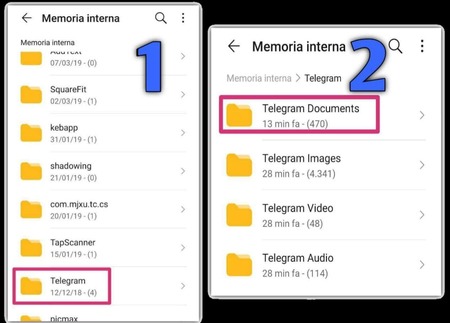
Come trovare la cartella di Telegram su Android [Guida]
Siccome il percorso della cartella dove sono memorizzati i file di Telegram non è più presente nella ROOT della memoria interna del nostro dispositivo, è stata spostata nella cartella Android, che non è accessibile con tutti i file manager stock o quelli comuni.
Quindi per accedere alla cartella di Telegram su Android ci affideremo ad uno dei file manager seguenti che permettono di visualizzare anche file e cartelle nascoste presenti nella memoria interna del nostro dispositivo Android. Quindi il primo passo da seguire è installare uno dei file manager seguenti sul vostro Android.
- X-plore File Manager Download
- Gestione file ASTRO Download
- FileManager Pro Download
- File Commander Manager & Cloud Download
- FX File Explorer Download
Li ho provati tutti e funzionano tutti benissimo, ma il migliore e più bello è X-plore che ha anche altre utili funzionalità come l’accesso alle cartelle di sistema (se avete il ROOT), l’integrazione con diversi servizi cloud così da sfogliare i file su altri supporti di memorizzazione e molto facile da usare.
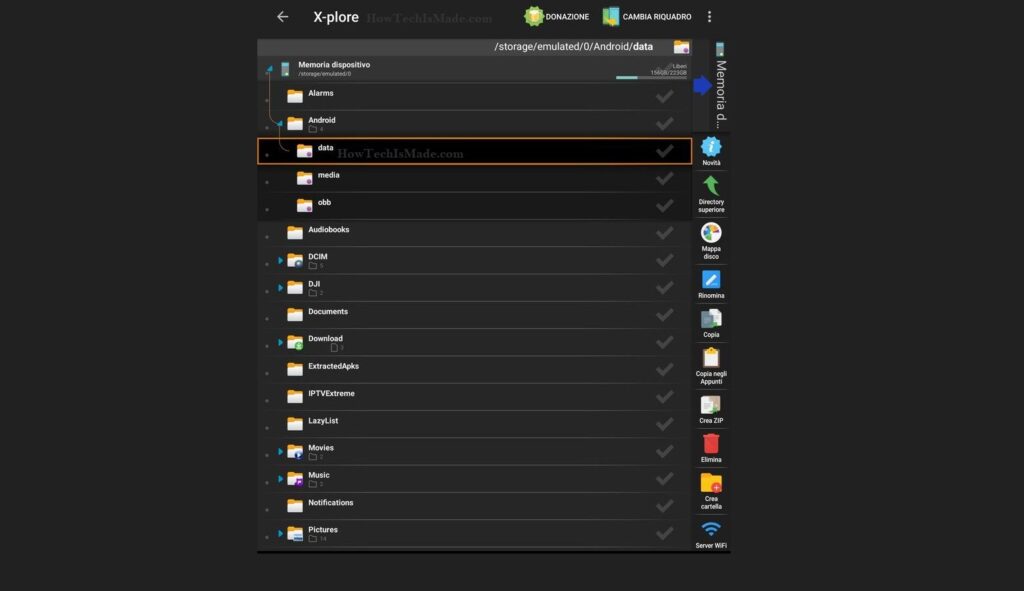
Una volta installato il file manager e dati tutti gli accessi necessari per accedere alla memoria e abilitato alla visione dei file nascosti sul nostro dispositivo, all’avvio dell’app dovete andare nella posizione che trovate in basso dove sono memorizzati tutti i file multimediali e di configurazione di Telegram.
Memoria interna o Memoria Dispositivo -> Android -> Data -> org.telegram.messenger -> files -> Telegram
oppure
Memoria interna o Memoria Dispositivo -> Android -> media -> org.telegram.messenger -> Telegram
oppure
Memoria interna o Memoria Dispositivo -> Telegram
La cartella è visibile solo se utilizzate un File Manager alternativo come quelli indicati, inoltre la cartella può anche variare se usate il client ufficiale di Telegram o Telegram X. Dovete installare un file manager tra quelli presenti nell’articolo per trovare la cartella dei file di Telegram.
Come mostrato dalla screen in basso, andando nella cartella Telegram nel percorso indicato troverete tutte le cartelle classiche dove sono salvati i file che riceviamo come Telegram Audio, Telegram Documents, Telegram Images e Telegram Video dove trovare Audio, Documenti, Immagini e Video scambiati su Telegram.
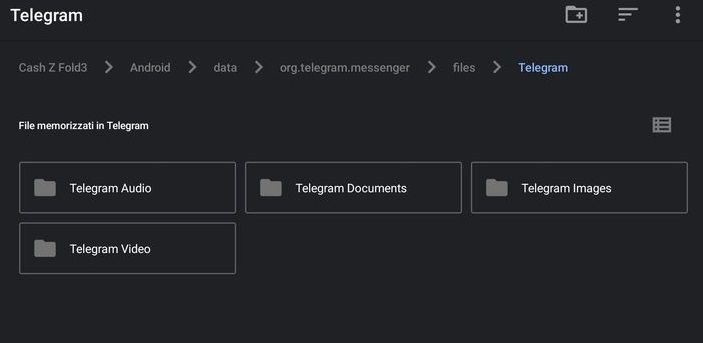
Dunque ora sapete per filo e per segno come fare e dove trovare la cartella dove Telegram memorizza tutti i file sul vostro dispositivo Android. Non tutti i file manager sono in grado di accedere a quella cartella che è di sistema, quindi usate quelli indicati per accedere nuovamente.
INDICE DEI CONTENUTI





































Ottimo suggerimento, ma mi chiedo, una volta individuata la cartella con X-Plore, come posso fare per salvare un file senza doverlo ogni volta cercare nel folder. Esiste un modo per spostare il file? Perché quando lo seleziono poi l’unica opzione sembra essere quella di guardarlo, ma non di spostarlo o salvarlo. Grazie.
Una volta selezionato il file che vuoi spostare tieni premuto a lungo sul file e poi ti compariranno tutte le opzioni per copiare o spostare (ed anche altre opzioni).